谷歌浏览器被很多小伙伴喜欢,大家觉得该浏览器的安全性和兼容性是非常不错的,且在浏览器的过程中,几乎没有广告弹出,有的小伙伴会通过该浏览器进行访问自己的工作网站以及有趣的网页等,于是想要将每次打开谷歌浏览器之后,自动的打开上次浏览器的网页面,那么该如何进行设置呢,我们可以进入到设置启动页面的窗口中,将打开浏览器浏览上次网页功能启用就好了,下方是关于如何使用谷歌浏览器设置继续浏览上次页面的具体操作方法,如果你需要的情况下可以看看方法教程,希望对大家有所帮助。
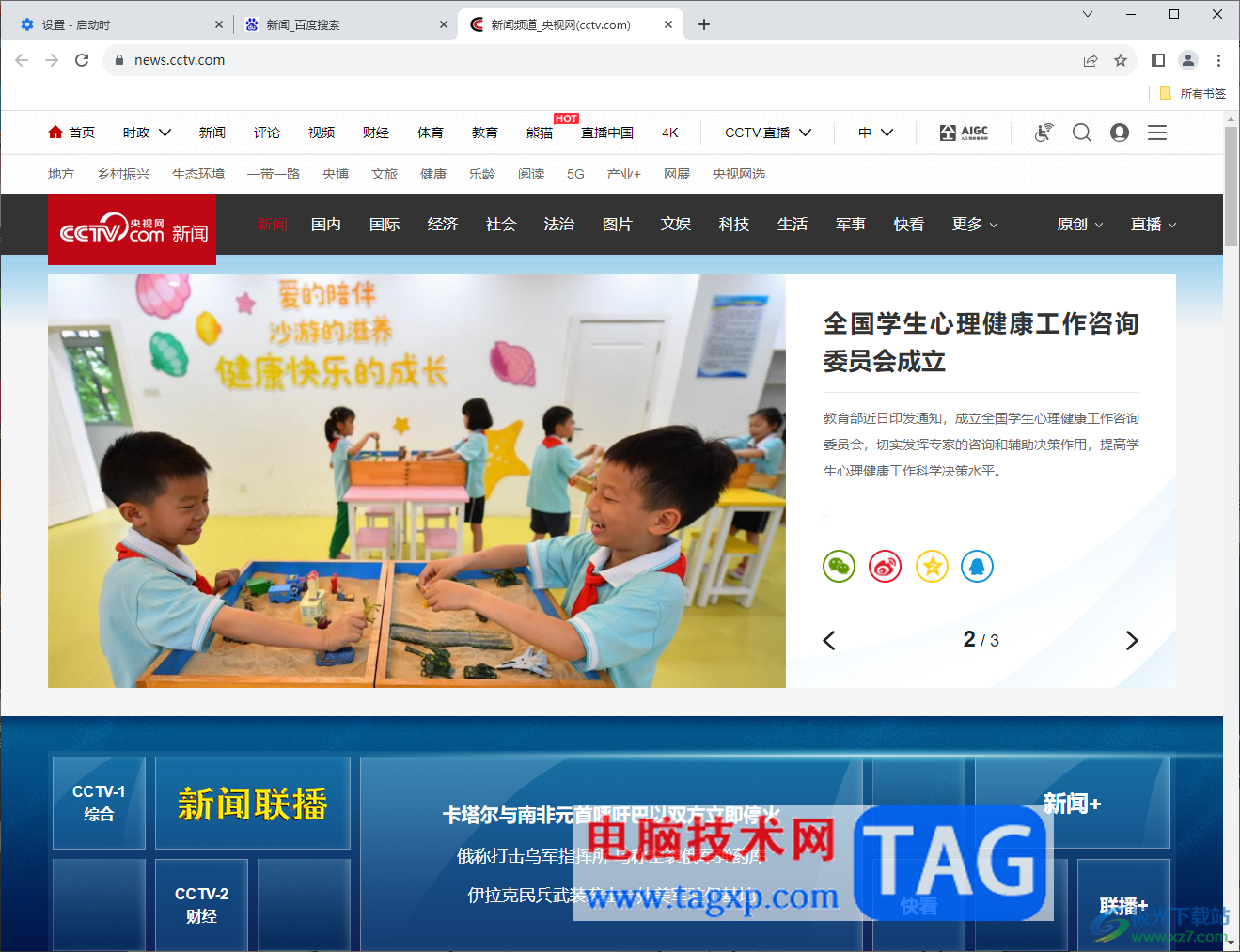
1.将谷歌浏览器点击打开,在主页面中将右侧三个点的图标进行单击。
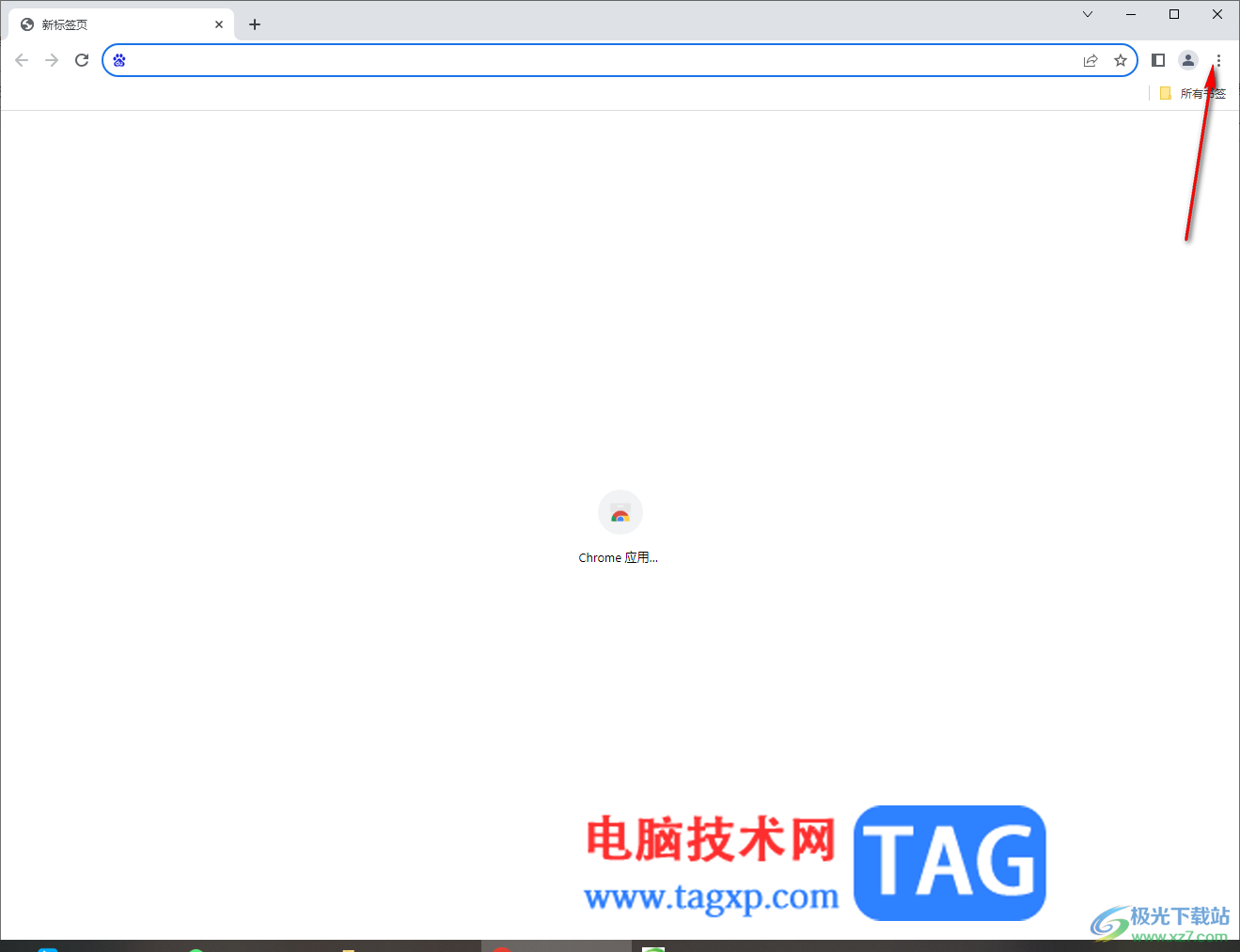
2.于是就会弹出一个菜单窗口,在该菜单窗口中找到【设置】选项,进行点击进入。
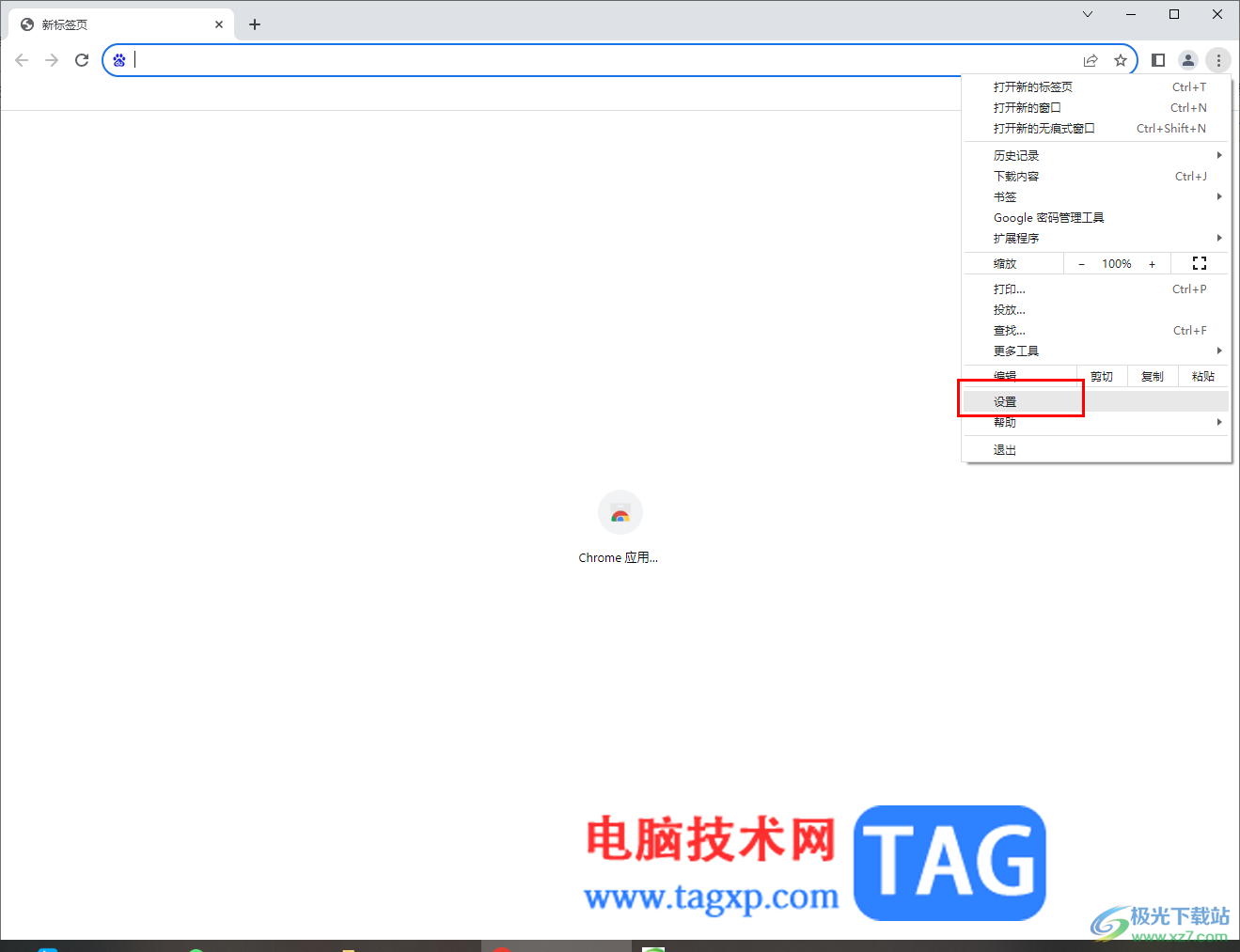
3.这时,进入到设置中心页面,在左侧的位置直接将【启用时】这个选项用鼠标左键点击。
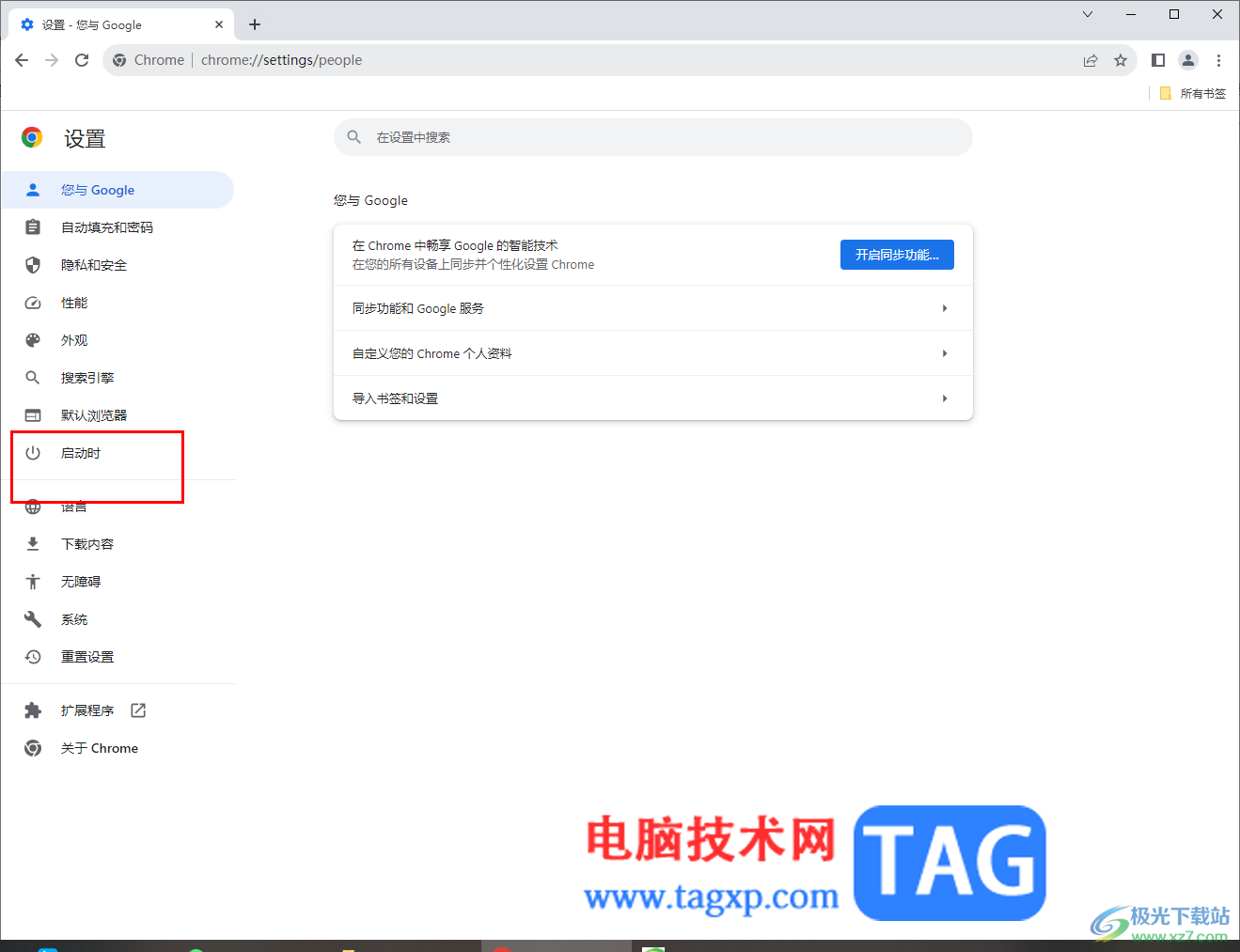
4.那么在右侧弹出的新页面中,就可以看到【继续浏览上次打开的网页】选项了,将该选项用鼠标点击勾选上。
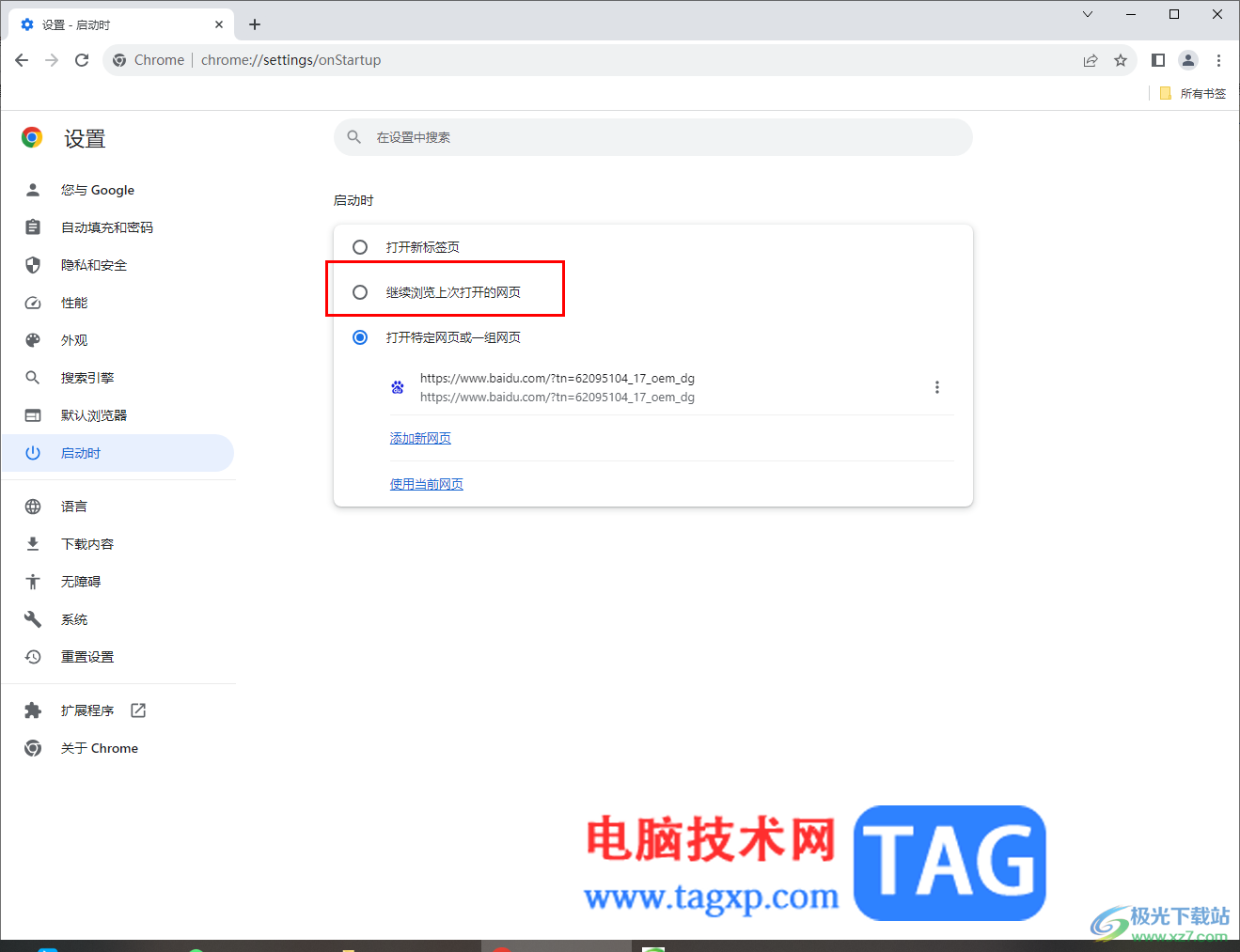
5.随后,我们来演示一下,在谷歌浏览器中打开几个网页面,让将谷歌浏览器右上角的×符号单击关闭。
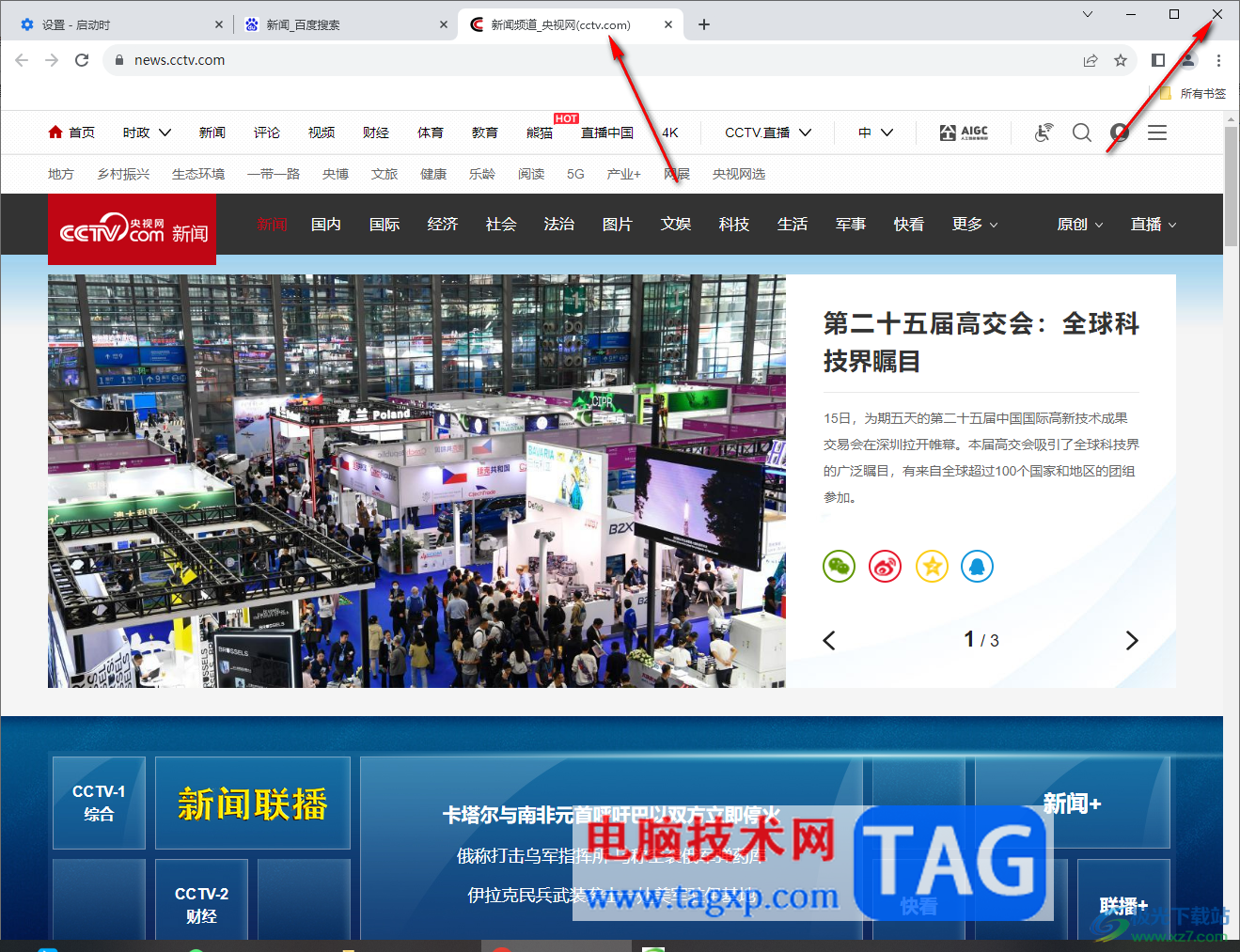
6.之后再重新将谷歌浏览器点击打开,这时你可以看到打开的页面上就是刚刚关闭的网页面,如图所示。
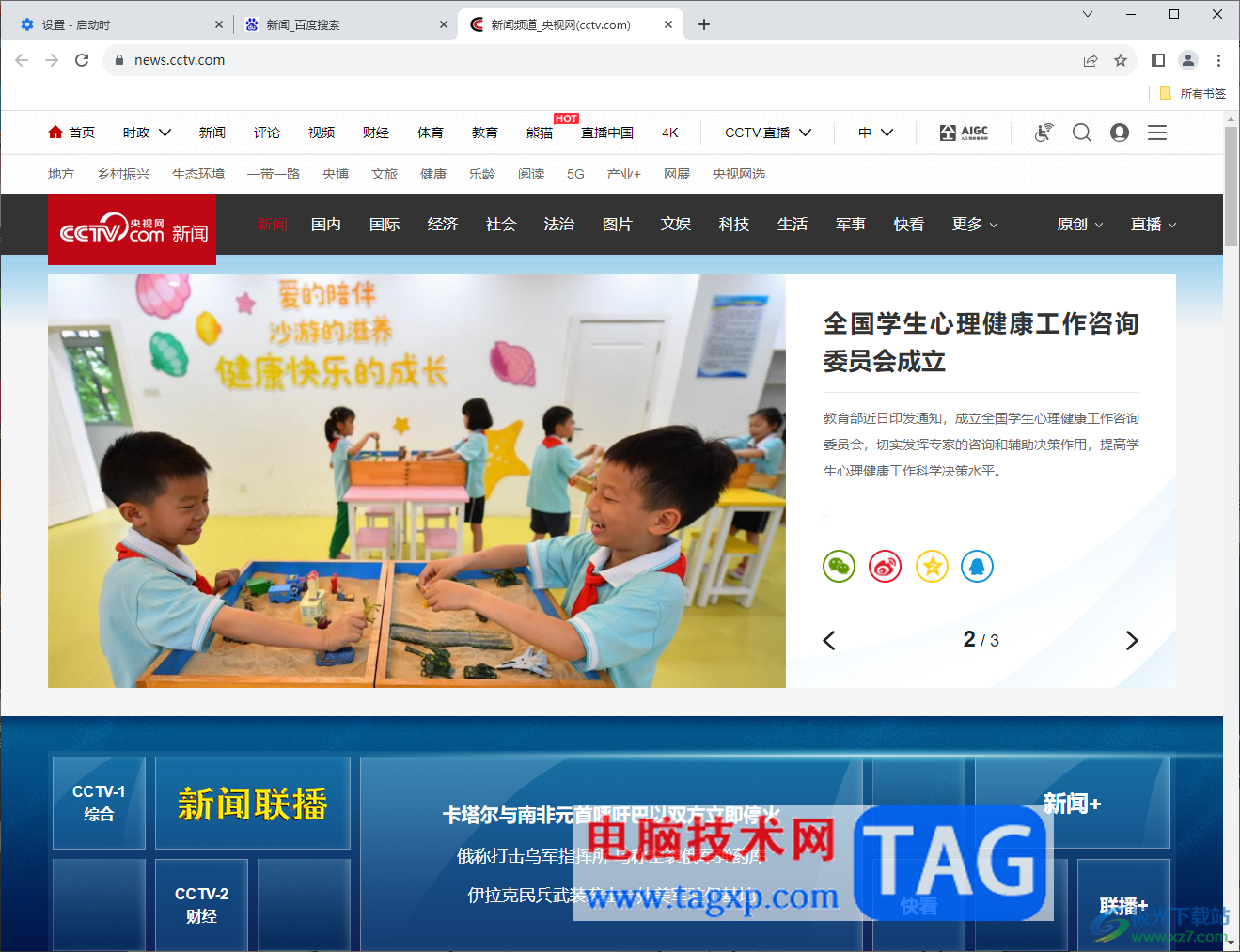
以上就是关于如何使用谷歌浏览器设置继续浏览上述打开的网页的具体操作方法,如果你想要将谷歌浏览器的主页设置成上次打开的网页,那么就可以通过以上的方法教程将继续浏览上述打开的网页功能进行启用就好了,感兴趣的话可以操作试试。
 华为荣耀路由X1经常掉线怎么办?
华为荣耀路由X1经常掉线怎么办?
如果出现网络不稳定,经常掉线的现象,建议您通过以下方法进......
阅读 航海王热血航线烟鬼战意卡如何选择?
航海王热血航线烟鬼战意卡如何选择?
航海王热血航线烟鬼战意卡如何选择烟鬼战意卡带什么比较好在......
阅读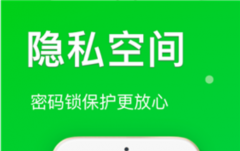 王者清理大师怎么联系客服
王者清理大师怎么联系客服
王者清理大师怎么联系客服,王者清理大师app是一款非常好用的手......
阅读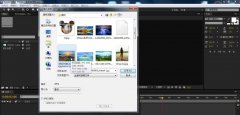 AE画面怎么添加蜂巢图案效果-ae低多边形
AE画面怎么添加蜂巢图案效果-ae低多边形
想要在AE制作一个蜂巢图案效果,AE画面怎么添加蜂巢图案效果的......
阅读 dlss质量和性能区别详细介绍
dlss质量和性能区别详细介绍
有些玩家在开启dlss的时候,发现dlss有平衡、质量和性能三种模......
阅读 Intel Core i9-12900KS 超频至
Intel Core i9-12900KS 超频至 ATT称准备于美国这些城市
ATT称准备于美国这些城市 拼多多怎么关闭好友申请
拼多多怎么关闭好友申请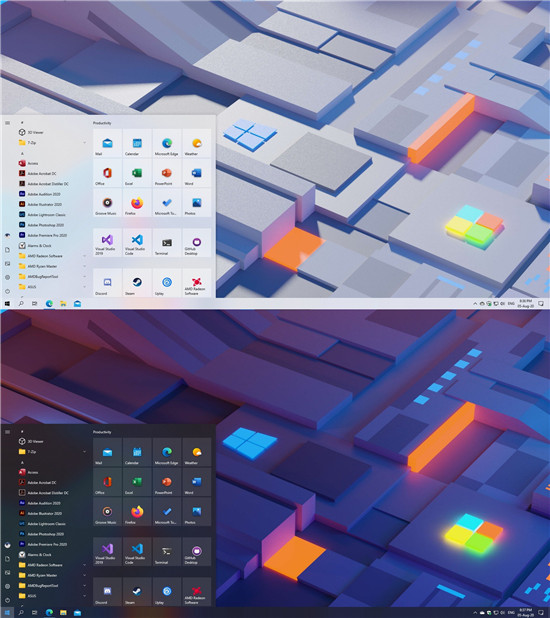 windows10 2004_19041.423新版桌
windows10 2004_19041.423新版桌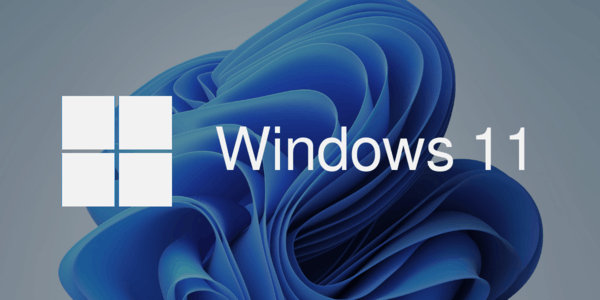 新的 windows11 内部版本现在
新的 windows11 内部版本现在 美国要限制新技术出口!
美国要限制新技术出口! 电脑使用一段时间慢、卡
电脑使用一段时间慢、卡 怎么设置音乐闹钟?虾米音
怎么设置音乐闹钟?虾米音 《骑士精神2》什么武器好
《骑士精神2》什么武器好 Switch莱莎的炼金工房2失落
Switch莱莎的炼金工房2失落 艾尔登法环全圣印记怎么
艾尔登法环全圣印记怎么 GTX1660Super显卡详细性能评
GTX1660Super显卡详细性能评 GTX690显卡详细评测介绍
GTX690显卡详细评测介绍 天威打印机怎么连接电脑
天威打印机怎么连接电脑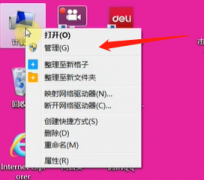 得力打印机怎么连接电脑
得力打印机怎么连接电脑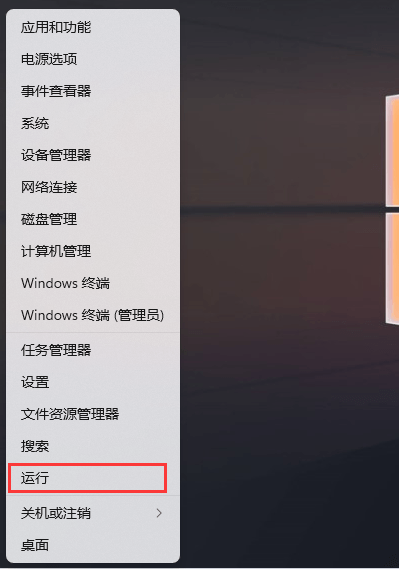 win11打开telnet_win11打开te
win11打开telnet_win11打开te 罗技G502鼠标驱动如何设置
罗技G502鼠标驱动如何设置 Excel将小数去掉只保留整数
Excel将小数去掉只保留整数 wps表格隔行求和的教程
wps表格隔行求和的教程 win102004快捷键不能用了怎
win102004快捷键不能用了怎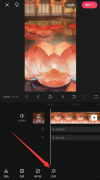 快影怎么添加特效-快影添
快影怎么添加特效-快影添 腾达(Tenda)W311MA免驱版网卡
腾达(Tenda)W311MA免驱版网卡 fast迅捷路由器上网控制怎
fast迅捷路由器上网控制怎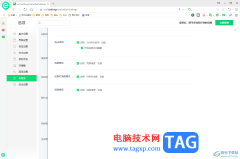
360安全浏览器受到很多小伙伴的喜欢和欢迎,在这款浏览器中可以提供一些热点资讯,那么当你在使用该浏览器的时候,可以直接在该浏览器中进行查看一些热点,特别是一些喜欢看新闻的小伙...
次阅读

在希沃白板5中制作课件内容是非常方便的,该软件操作的相关功能其实和PPT工具中的很多功能是相似的,可以插入视频、PPT文件以及可以为编辑的内容进行动画效果的添加,在PPT中设置动画效...
次阅读

对于一直在使用win7操作系统的小伙伴来说,将自己的电脑系统更新到win10之后有时会发现新的win10系统在打游戏的时候有点卡顿的情况。对于这种问题小编觉得可能是因为新系统的兼容性原因,...
次阅读

我们在使用win7系统电脑的时候,如果想要对电脑进行系统的重装,可以先去下载一个准备安装的操作系统。那么对于win7系统ghost怎么安装这个问题,小编觉得我们在系统家园下载了系统文件之...
次阅读
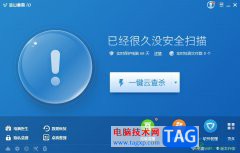
金山毒霸是一款专业的杀毒软件,它为用户带来了一键加速提高电脑速度,深度清理电脑垃圾等功能,能够让用户在健康安全的电脑环境下上网,所有金山毒霸软件收获了不少用户的称赞和喜欢...
次阅读
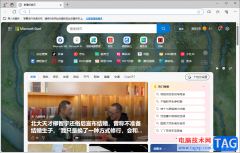
edge浏览器是大家非常喜欢的一款浏览器软件,打开在使用该浏览器的时候,会需要在该浏览器中进行网站的登录和网页的浏览,当我们进入到edge浏览器之后,你可以看到在页面的右侧位置有一...
次阅读

极光pdf是一款强大的多功能pdf编辑软件,它为用户带来了实用的功能,让用户可以简单轻松的完成pdf文件的编辑,所以大部分用户都会在电脑上备上这款软件,以便及时解决pdf文件的编辑问题,...
次阅读

CPU是超大规模的集成电路,是一台计算机的运算核心和控制核心,它的功能主要是解释计算机指令以及处理计算机软件中的数据,因此,它对对电脑的作用非常重要。今天小编要与大家分享的...
次阅读

在需要进行音频的专业化处理时,很多小伙伴都会选择使用Adobeaudition这款软件,在该软件中如果有需要我们还可以进行修音操作,让声音更好听。那小伙伴们知道Adobeaudition中进行修音的具体操...
次阅读
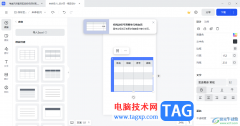
稿定设计是大家非常喜欢的一款设计软件,在这款设计软件中,我们常常会需要使用到一些编辑工具来丰富我们的内容,比如当你需要在画布中添加一个表格进行编辑数据,那么怎么进行插入呢...
次阅读
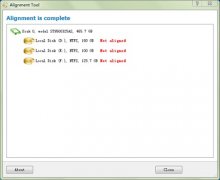
win7的4k对齐是我们在安装系统时,通过对硬盘进行分区,提高驱动器读写速度,从而硬性提高系统运行速度的方式。但是有时候我们会碰到4k对齐失败的问题,一般来说这都是因为系统文件丢失...
次阅读

很多小伙伴都很喜欢使用gimp软件,因为这是一款十分全能的图片编辑处理软件,在这款软件中我们对图片的各种操作需求都可以被满足。有的小伙伴想要在图片中添加一些文字,也可以使用g...
次阅读
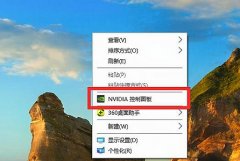
我们在玩游戏时,游戏的帧数对于游戏的流畅性、操作性体验都是非常关键的。虽然升级配置是最好的方法,但是我们也可以通过更改显卡设置的方式来优化游戏的帧数,下面就一起来看一下具...
次阅读
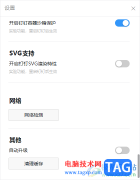
钉钉是大家十分喜欢的一款办公软件,该办公软件功能十分的强大,不仅可以进行办公,也可以进行直播、视频会议以及新建日程或者是创建群聊等等,该办公软件中包含的功能选项相当于多个...
次阅读
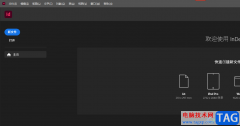
AdobeInDesign是部分用户会在电脑上安装的一款桌面出版软件,拥有着许多强大的功能,可以让用户成功设计出杂志、报纸或是书籍等,总的来说AdobeInDesign是一款不错的出版设计软件,当用户在使...
次阅读